Las redes inalámbricas tienen un peso muy importante en nuestro día a día. Cada vez tenemos más dispositivos que se conectan a través de redes Wi-Fi. Esto es muy útil para evitar tener que conectarnos por cable, además de que muchos equipos no serían compatibles. Sin embargo también tiene sus limitaciones. En este artículo vamos a hablar de cómo conocer la velocidad máxima del Wi-Fi en nuestro sistema Windows.
Desde tu PC Windows tienes la oportunidad de conocer cuál es la velocidad máxima del WiFi. No hablamos de la conexión que ya disfrutas en casa con tu tarifa de Internet, sino de la velocidad que puede alcanzar la tarjeta de red de tu ordenador. Y es que, en función del modelo que tengas, hay límite. Por lo tanto, en RedesZone te explicamos cómo se puede saber, qué es lo que debes tener en cuenta para elegir una tarjeta y consejos para que funcione mejor la tarjera WiFi de tu equipo.
Cómo saber la velocidad máxima del Wi-Fi en Windows
Un aspecto muy importante cuando nos conectemos a Internet es tener una buena velocidad de Internet. Esto va a depender de diferentes factores, como el equipo que estemos utilizando, si está libre de amenazas y actualizado, programas que tengamos consumiendo recursos, la tarifa contratada, el router… Especialmente cuando navegamos a través del Wi-Fi esa velocidad puede fluctuar mucho.
Vamos a explicar cómo saber cuál es la velocidad máxima del Wi-Fi en Windows. Hablamos de la velocidad máxima teórica, lo que permite la tarjeta de red que estamos utilizando. Esto no significa que la velocidad real sea esa. Significa que es lo máximo a lo que podría ir nuestra conexión con esa tarjeta de red. Esto también se puede denominar «velocidad de sincronización» de la tarjeta de red WiFi con el router inalámbrico o punto de acceso WiFi. La velocidad real normalmente es la mitad o el 60% de la velocidad de sincronización, por tanto, nunca podremos obtener la misma velocidad real que la velocidad de sincronización.
Windows 10 es el sistema operativo más utilizado en equipos de escritorio y nos ofrece un amplio abanico de opciones para analizar la red y sus componentes sin necesidad de instalar nada adicional. En este caso tampoco vamos a tener que agregar ningún tipo de software, ya que todo lo obtenemos con el propio sistema. Para saber la velocidad máxima del Wi-Fi en Windows tenemos que ir a Inicio, entramos en Configuración, vamos a Red e Internet, Wi-Fi y allí Propiedades de hardware. Automáticamente se abrirá una nueva ventana donde nos muestra información relacionada con la tarjeta de red.
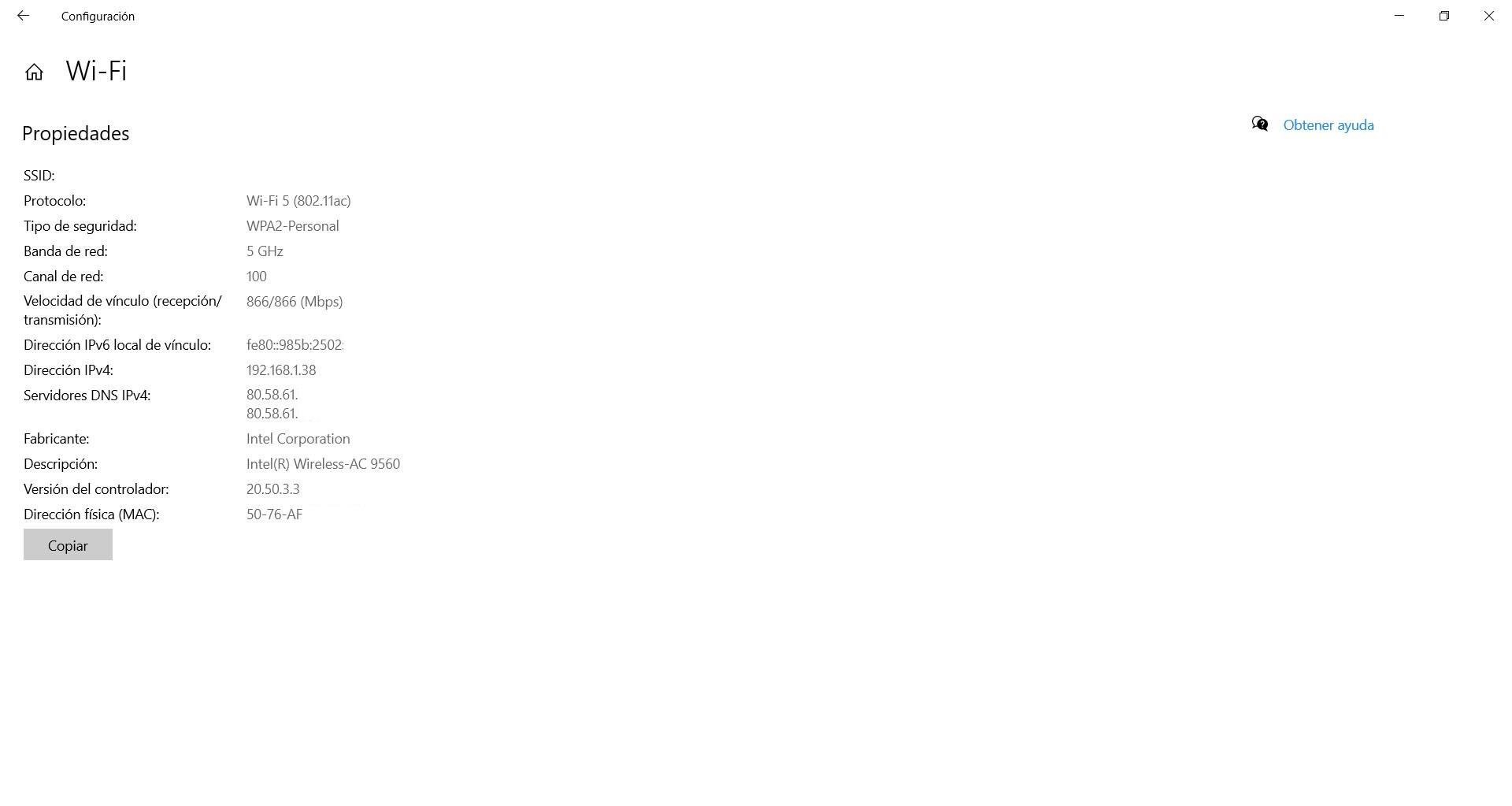
Uno de los puntos que nos encontramos es con la velocidad de recepción y transmisión. Esa es la velocidad máxima teórica a la que funciona la tarjeta Wi-Fi del equipo donde lo hemos probado, que en ese caso es de 866 Mbps.
Es importante tener en cuenta que si esa velocidad máxima teórica es inferior a lo que tenemos contratado, nunca podremos disfrutar de la velocidad máxima real. Estaríamos limitados siempre a la capacidad de la tarjeta de red. Es algo parecido a lo que ocurre por cable, con el límite de 100 Mbps en las conexiones Fast Internet frente a 1 Gbps de Gigabit Ethernet. La velocidad real cuando nos estamos conectando por cable de red es tan solo un 5% aproximadamente de la velocidad teórica de sincronización, y es únicamente por la pérdida de cabeceras en los paquetes a la hora de intercambiar la información, estas cabeceras son imprescindibles para el buen funcionamiento de la comunicación de no se pueden «quitar», pero con WiFi perdemos mucho más por ser un medio inalámbrico y con CSMA/CA para evitar las colisiones de las tramas en el aire.
Pero no nos ofrece únicamente información relacionada con la velocidad máxima. Podemos ver también el nombre de la red, la banda que está utilizando, el tipo de cifrado, el canal de red, la dirección MAC, DNS etc.
En definitiva, siguiendo estos pasos podemos saber la velocidad máxima de nuestro Wi-Fi. Es muy importante para evitar navegar a una velocidad inferior y descartar problemas. Por ejemplo si tuviéramos una tarjeta antigua, con un límite de velocidad bajo, y tuviéramos contratada una tarifa de fibra óptica de las más altas y vemos que la velocidad que tenemos es muy inferior, podría no ser problema del router, de una mala cobertura o configuración, sino de la propia tarjeta Wi-Fi.
En Windows 11
Si tienes un PC con Windows 11, entonces puedes probar desde la aplicación Configuración. Esta versión del sistema operativo de Microsoft te ofrece otra alternativa. Solamente debes seguir unos pocos de pasos desde tu ordenador:
- Ve a Búsqueda y escribe Configuración.
- Pulsa sobre la aplicación y entra en Red e Internet.
- Luego entra en Configuración de red avanzada y toca en Propiedades de hardware y de conexión.
- Dentro de este menú, tendrás que buscar la conexión WiFi y buscar el apartado Velocidad de vínculo (recepción/transmisión).
Una vez dentro de este apartado en concreto dentro de la app Configuración, podremos encontrar los diferentes adaptadores del PC, como es el caso del WiFi, Bluetooth, conexión de red, etc. Por lo tanto, aquí nos deberemos fijar en la opción Wi-Fi para conocer los Mbps que aparecen dentro de este menú y así poder saber cuál es la velocidad máxima de conexión de la tarjeta de red de nuestro ordenador Windows. Por lo que no resulta demasiado complejo encontrar este dato al usar este simple método.
Con PowerShell
Otra de las vías es a través de Windows PowerShell. Por lo que, lo primero de todo es ejecutar este programa como administrador. Una vez dentro, tendrás que usar un comando en particular: escribe Get-NetAdapter y toca la tecla Enter del teclado.
Cuando cargue, te aparecerá el listado de conexiones como WiFi, Ethernet y Bluetooth, además de la respectiva información de estas conexiones como la velocidad máxima de transferencia. Así que es otro de los métodos que puedes utilizar en cualquier momento.
Ten en cuenta que con esta opción, al escribir este comando, lo cierto es que vas a poder encontrar todo tipo de información. Como es el caso del nombre del adaptador, el estado operativo, la dirección MAC y, por supuesto, la velocidad de la conexión que puedes disfrutar como máximo mediante una conexión inalámbrica.
Cómo elegir la tarjeta de red adecuada
Elegir una tarjeta de red puede parecer un proceso sencillo, pero lejos de ser muy complicado, si hay algunas cosas que debemos tener en cuenta. Esto nos ayudará a garantizar una conectividad confiable, y una velocidad de transferencia acorde a nuestra red. Los factores que debemos tener en cuenta con:
- Tipo de conexión: La gran mayoría de las tarjetas de red utilizan puertos Ethernet, seguidas de las tarjetas Wi-Fi, y por último las cada vez más utilizadas de fibra óptica. Debemos seleccionar la más adecuada, dependiendo del tipo de conexión de la que disponemos. En estos casos, las de fibra óptica pueden no ser necesarias, salvo que se requiera transportar grandes cantidades de datos.
- Velocidad de transferencia: Estamos ante una característica que es crítica dentro de las tarjetas de red. Afecta directamente a la velocidad en la que se pueden realizar las transferencias de datos entre el equipo y la red. Hoy en día, las tarjetas más modernas pueden alcanzar velocidades de hasta varios gigas por segundo. En todo caso, debemos asegurarnos de que va a ser más que suficiente para el tipo de red que tenemos en casa.
- Protocolos de red: Las diferentes tarjetas de red, pueden ser compatibles con diferentes protocolos. Es importante que seleccionemos una que sea compatible con los que utiliza nuestra red. Esto no es algo complicado, puesto que hoy en día todo está muy estandarizado.
- Tipo de bus: No todas las tarjetas de red se conectan en el mismo puerto. Esto es porque pueden ser internas o externas. Las internas más comunes son las que se instalan en los puertos PCI y PCI Express. Mientras que las externas, utilizan el conector USB para funcionar. Tendremos que elegir la que mejor se adapte a nuestro equipo.
- Funciones adicionales: No todas las tarjetas de red cuentan con funciones a parte de las básicas. Algunas pueden tener la opción de Wake-on-LAN, o incluso para funcionar en modo promiscuo. Pero debemos tener claro, que esto suele ser un factor que afecta al precio de las mismas.
Consejos para que la tarjeta de red Wi-Fi funcione bien
Hemos visto cómo saber la velocidad máxima a la que puede funcionar una tarjeta de red Wi-Fi. Ahora vamos a ver algunos consejos para lograr que funcione correctamente y de esta forma tener una conexión adecuada, sin problemas. De esta manera, no tendrás ningún tipo de problema con la conexión inalámbrica, ya que hay una serie de recomendaciones que hay que seguir para evitar fallos de conexión. Y es que hay muchos consejos generales que puedes seguir de manera constante con los que se va a conseguir un mejor rendimiento a la hora de aprovechar la conexión a Internet.
Actualizar los drivers
Un factor muy importante para que la tarjeta de red funcione correctamente es tener los drivers actualizados. De esta forma lograremos mejorar el rendimiento, pero también evitaremos ciertas vulnerabilidades que puedan provocar fallos en el funcionamiento o incluso ser la puerta de entrada a ataques. Podemos actualizar los drivers de la tarjeta fácilmente si vamos a Inicio, escribimos Administrador de dispositivos, Adaptadores de red, seleccionamos la que nos interesa con el segundo botón y lo actualizamos. Es muy importante actualizar los drivers siempre a la última versión, ya sea en nuestra tarjeta de red ethernet cableada, o en nuestra tarjeta WiFi.
Es muy importante mantener actualizados los drivers de la tarjeta WiFi porque evitaremos posibles fallos de conectividad en ciertos routers y APs con el nuevo estándar WiFi 6. Por ejemplo, si tienes una tarjeta Intel con drivers muy antiguos, no se podrá conectar a routers o puntos de acceso con WiFi 6 debido a que no «ve» las tramas con el estándar 802.11ax, por tanto, es necesario actualizar sus drivers sí o sí para conectarnos sin problemas.
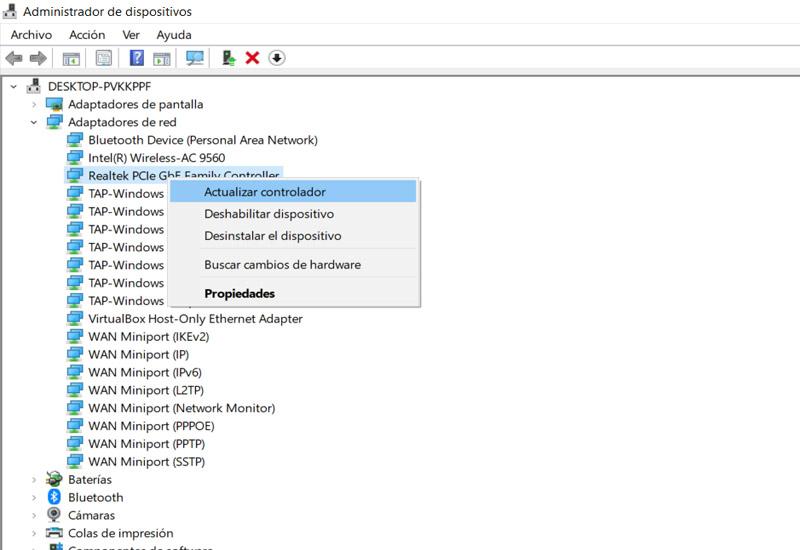
Mantener el equipo libre de amenazas
Aunque no sea algo directamente de la tarjeta, es esencial tener el equipo libre de virus y cualquier tipo de software malicioso. Es la mejor forma de protegernos y evitar que cualquier malware pueda dañar el funcionamiento y provocar una velocidad de Internet inferior. Para lograrlo podemos utilizar un buen antivirus, además de otras herramientas.
Y es que no solo es importante contar con un buen antivirus en el PC Windows, también es bueno que nos aseguremos que el equipo se va actualizando. Básicamente porque si no se va llevando una a cabo una actualización periódica del sistema, los ciberdelincuentes pueden ir aprovechando las posibles vulnerabilidades que vayan encontrando en el sistema operativo. Por lo que, además de tener un programa antivirus, hay que procurar seguir actualizando el sistema operativo.
Elegir la banda correcta
Al conectarnos a una red Wi-Fi podemos tener dos opciones en cuanto a la banda: 2,4 y 5 GHz. La primera es la más indicada para conectarnos a una distancia considerable del router, ya que es menos sensible también a los obstáculos. En cambio la segunda es más sensible a la distancia, pero es la que ofrece una mejor velocidad. En la banda de 5GHz la velocidad real se acerca más a la velocidad teórica de sincronización, sin embargo, esto solamente ocurre en lugares cercanos al punto de acceso o router, a medida que nos alejamos la velocidad de sincronización bajará y también la velocidad real que conseguiremos.
Cambiar de canal si es necesario
Por otra parte, otro punto a tener en cuenta es la posibilidad de cambiar de canal si vemos que el que estamos utilizando está muy saturado. De esta forma liberaremos nuestra conexión respecto a otras que pueda haber en los alrededores y conseguiremos que vaya mejor y más rápida.
Hay herramientas de terceros que nos permiten conocer cuál es el mejor cana disponible si creemos que, el que estamos utilizando en ese momento, está saturado. Por lo que no es complicado salir de dudas y elegir el más acertado a cada momento. Solamente hay que usar una serie de apps con las que poder encontrar el mejor canal disponible de la conexión a Internet en cuestión. Así no tendremos problemas de velocidad, estabilidad…
Usar software para optimizarla
Además de todo lo que hemos indicado, hay algunos programas que nos pueden ayudar a optimizar la tarjeta de red. En este caso, hablamos de TCP Optimizer. Cuando descargamos este software, tendremos que proceder a ejecutarlo en modo administrador.
La primera ventana que nos muestra, es el apartado de «Network Adapter», que es donde podemos seleccionar la tarjeta de red que queremos configurar. Una vez seleccionada, podremos ver en la zona inferior una serie de opciones, las cuales marcarán unos valores establecidos por defecto. Estos son Windows Default el cual restaura los datos predeterminados de Windows, Current, que nos permitirá ver los valores actuales, Optimal y Custom, donde realizará los cambios que el software crea conveniente. Pero para evitarnos problemas, vamos a seleccionar Optimal, para que este aplique automáticamente los valores óptimos a la tarjeta de red.
También tendremos que indicar cuál es la velocidad de red que tenemos contratada, y una vez seleccionada, podremos aplicar los cambios, pero antes nos mostrará una ventana indicándonos todos los cambios que el programa realizará. Todos estos valores, se pueden guardar en copias de seguridad, para usos futuros o generar logs con todos los cambios realizados. Con todo en proceso, el programa empezará a realizar los cambios, pero debemos tener en cuenta que durante este proceso, estaremos desconectados de Internet hasta que este concluya. Una vez terminado, es recomendable reiniciar el ordenador para que los cambios hagan efecto.
Como podemos ver, se trata de una herramienta muy accesible y con facilidad de uso, donde podremos optimizar la tarjeta de red acorde a la conexión que tenemos. Incluso si estos cambios son para mal, siempre podemos establecer de nuevo los valores de fábrica, de forma que estaremos de nuevo en una configuración que sabemos que funciona correctamente. Con este software, tendremos más control sobre el componente.
Hemos visto cómo saber la velocidad máxima de nuestra tarjeta Wi-Fi en Windows. También hemos dado algunos consejos para lograr que funcione lo mejor posible. El objetivo es lograr que la velocidad de Internet sea la adecuada y no tener ningún tipo de problema.

